windows怎么进入控制面板 Windows 10 控制面板打开步骤
更新时间:2023-09-17 11:04:25作者:yang
windows怎么进入控制面板,Windows 10是目前最流行的操作系统之一,而控制面板作为其重要的组成部分,为用户提供了各种系统设置和调整选项,如何快速进入Windows 10的控制面板呢?在这篇文章中我们将为您详细介绍Windows 10控制面板的打开步骤。无论是需要更改显示设置、网络选项,还是进行硬件设备管理,控制面板都是您解决问题和调整系统的重要工具。让我们一起来了解Windows 10控制面板的打开方法吧!
操作方法:
1.方法一:
点击【开始菜单】,在【Windows 系统】下找到【控制面板】,点击即可。
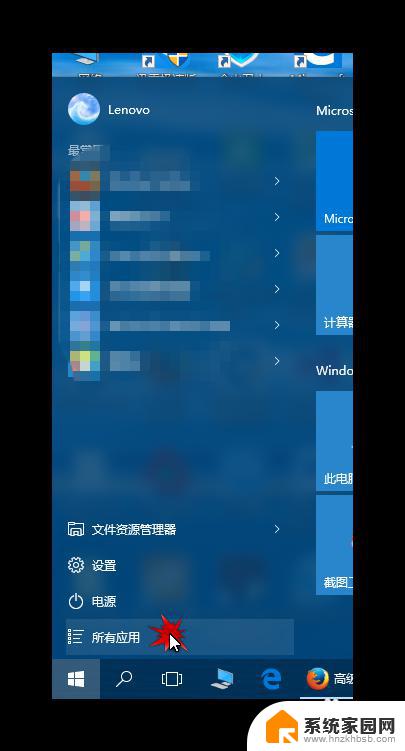
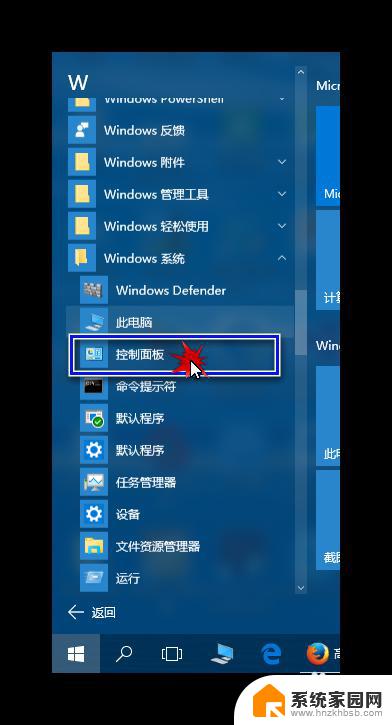
2.方法二:
右击【开始菜单】(或按下键盘【Win徽标键 + X键】),在弹出菜单中找到【控制面板】。点击即可。

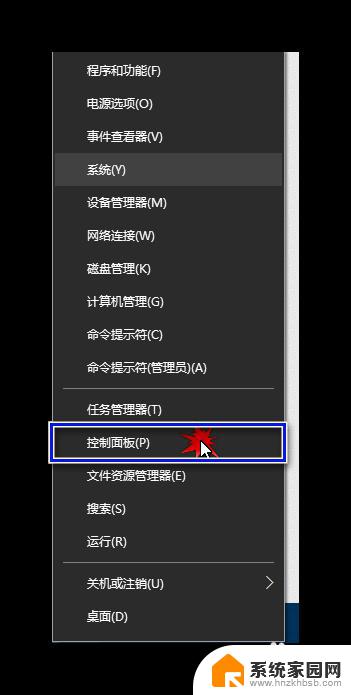
3.方法三:
按下键盘【Win徽标键 + R键】,在“运行”窗口中输入“control”。回车即可。
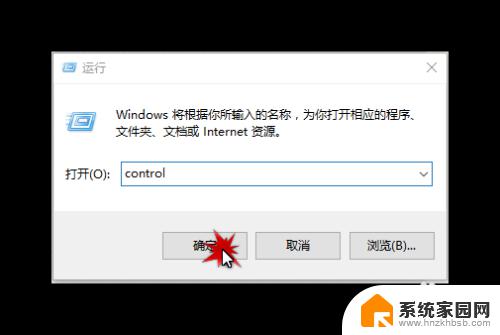
以上是进入Windows控制面板的方法,如果你遇到了这个问题,可以按照这个方法来解决,希望这能帮助到大家。
- 上一篇: 电脑无线网卡驱动怎么更新 无线网卡驱动更新教程
- 下一篇: 电脑上的时间总是慢怎么办?解决方法大揭秘!
windows怎么进入控制面板 Windows 10 控制面板打开步骤相关教程
- 怎样进入电脑控制面板 电脑控制面板怎么打开
- windows 10操作系统怎么控制 Windows 10 控制面板在哪里
- 笔记本操作面板怎么打开 笔记本电脑控制面板在哪里打开
- 控制面板 鼠标 控制面板找不到鼠标图标的解决方法
- 控制面板里的程序删不掉 无法在控制面板中卸载软件
- 如何在控制面板卸载软件 如何在控制面板中卸载软件
- 联想小新pro16控制面板在哪 联想电脑控制面板在哪里设置
- 英特尔显卡控制中心和英伟达控制面板 因特尔核芯显卡与NVIDIA控制面板有何区别
- n卡控制面板怎么设置游戏 NVIDIA控制面板如何设置独立显卡运行游戏
- nvidia控制面板无法应用选定设置到您的系统 NVIDIA控制面板无法应用选定的设置到电脑
- 台式电脑连接hdmi 电脑连接显示器的HDMI线怎么插
- 电脑微信怎么在手机上退出登录 手机怎么退出电脑上的微信登录
- 打开检查作业 如何使用微信小程序检查作业
- 电脑突然要求激活windows 如何解决电脑激活Windows问题
- 电脑输入密码提示错误 电脑密码输入正确却提示密码错误
- 电脑哪个键关机 电脑关机的简便方法是什么
电脑教程推荐